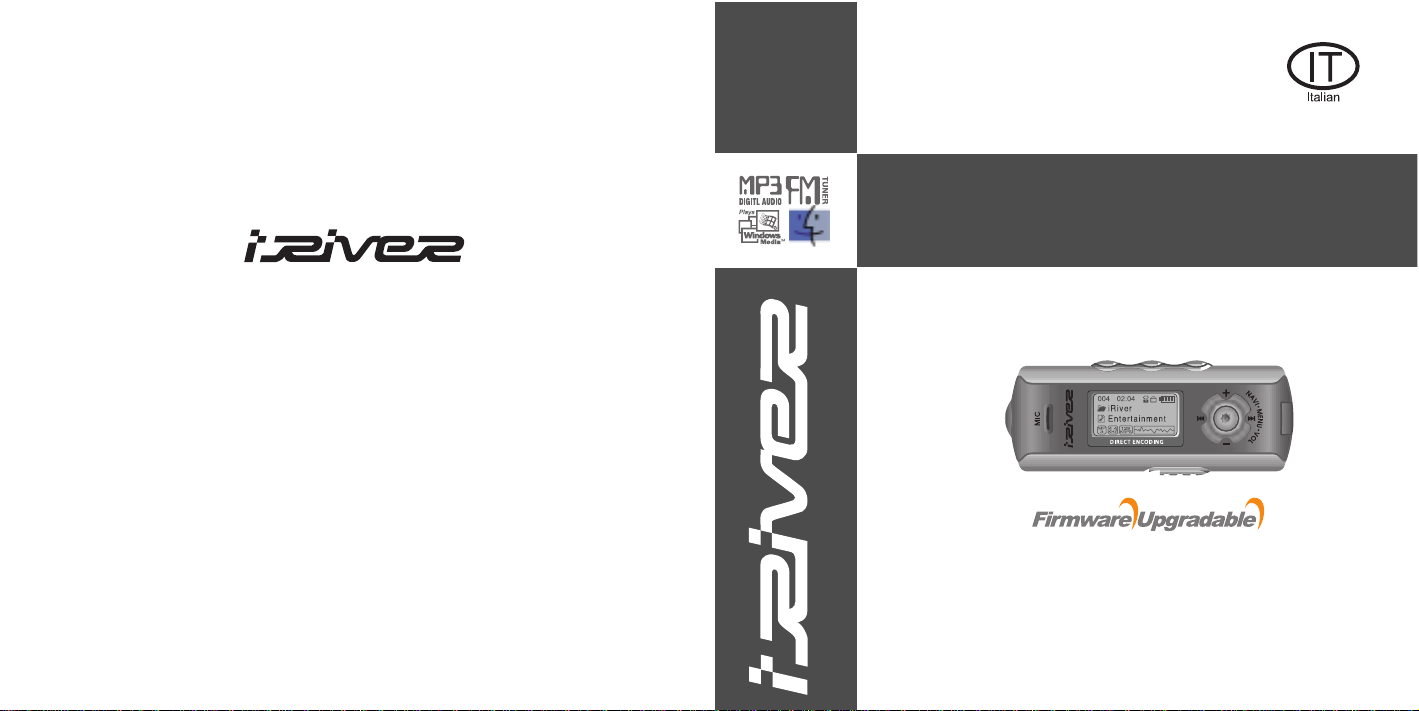
Serie iFP-700
www.iRiver.com
Manualediistruzionipartehardware
Grazie per aver acquistato questo prodotto.
Prima di utilizzare il nuovo lettore, leggete
attentamente questo manuale.
www.iRiver.com
Lettore audio digitale
Registratore/Sintonizzatore FM
Modello Serie iFP-700
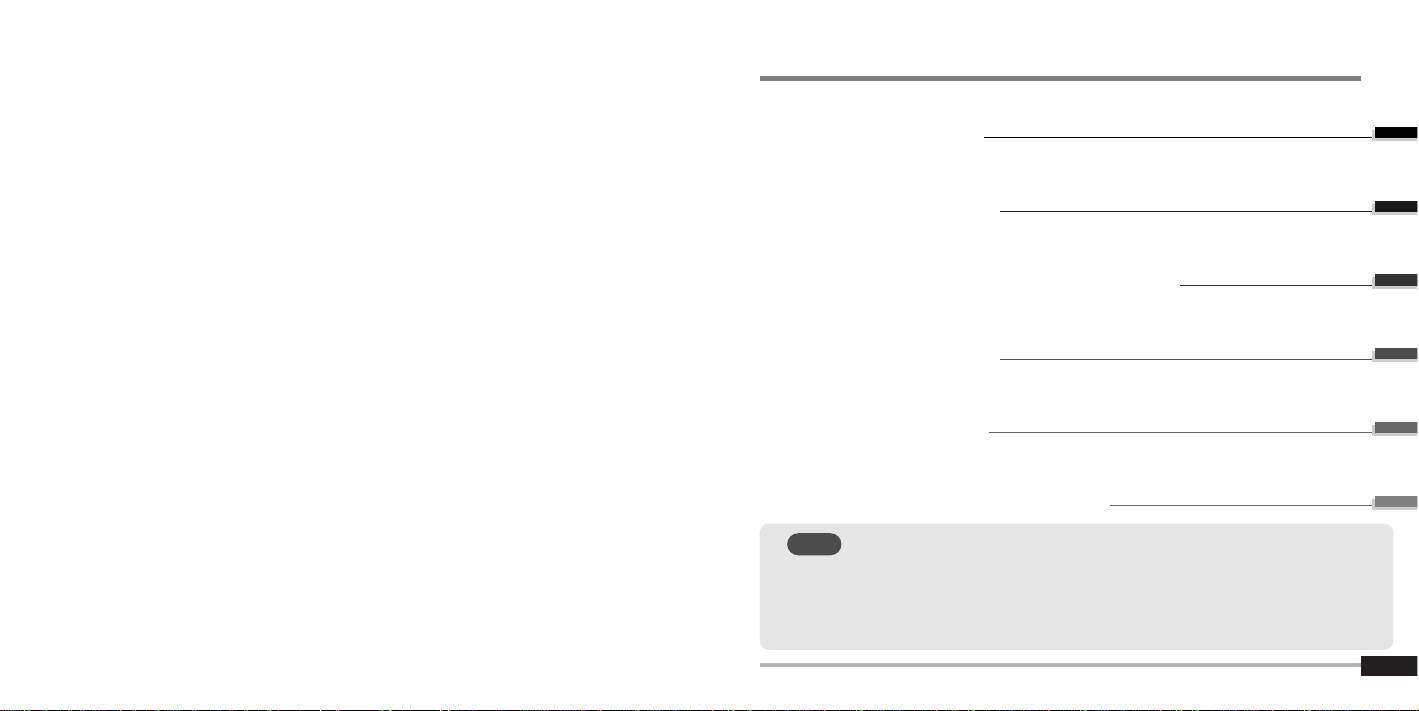
CENNI PRELIMINARI
COMANDI E FUNZIONI
INSTALLAZIONE DEL SOFTWARE SU PC
FUNZIONI PRINCIPALI
FUNZIONI PRATICHE
INFORMAZIONI SUPPLEMENTARI
1
2
3
4
5
6
Sommario
QUESTO MANUALE RIGUARDA L’INSTALLAZIONE E L’USO
DELLA PARTE HARDWARE DEL LETTORE. PER MAGGIORI
DETTAGLI CIRCA IL FUNZIONAMENTO DEL SOFTWARE
COMPRESO IL TRASFERIMENTO DI MUSICA NEL LETTORE,
CONSULTARE IL MANUALE DI ISTRUZIONI DEL SOFTWARE.
NOTA
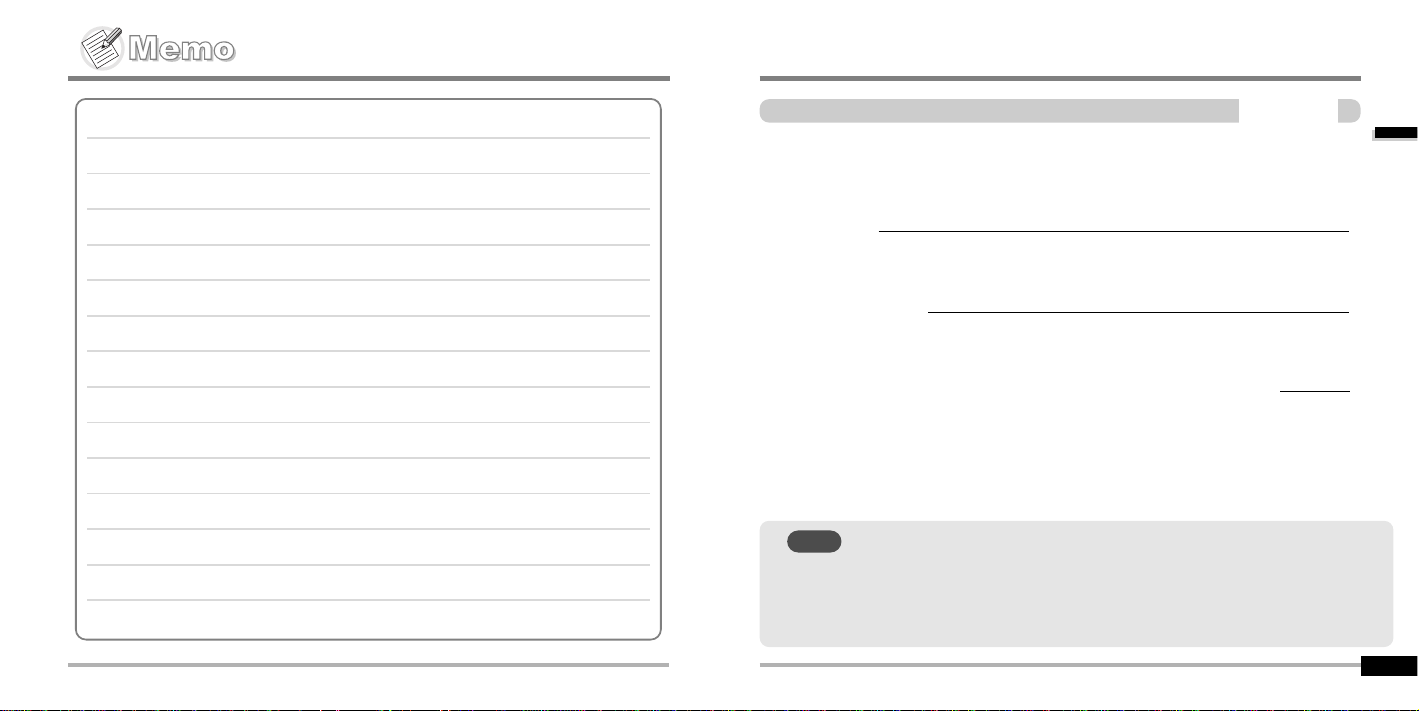
CENNIPRELIMINARI
SOMMARIO
1
INTERNET
FUNZIONALITÀ
INFORMAZIONI SULL’ALIMENTAZIONE
(ADATTATORE)
1-1
1-2
1-3
Introduzione…
QUESTO MANUALE RIGUARDA L’INSTALLAZIONE E L’USO
DELLA PARTE HARDWARE DEL LETTORE. PER MAGGIORI
DETTAGLI CIRCA IL FUNZIONAMENTO DEL SOFTWARE
COMPRESO IL TRASFERIMENTO DI MUSICA NEL LETTORE,
CONSULTARE IL MANUALE DI ISTRUZIONI DEL SOFTWARE.
NOTA
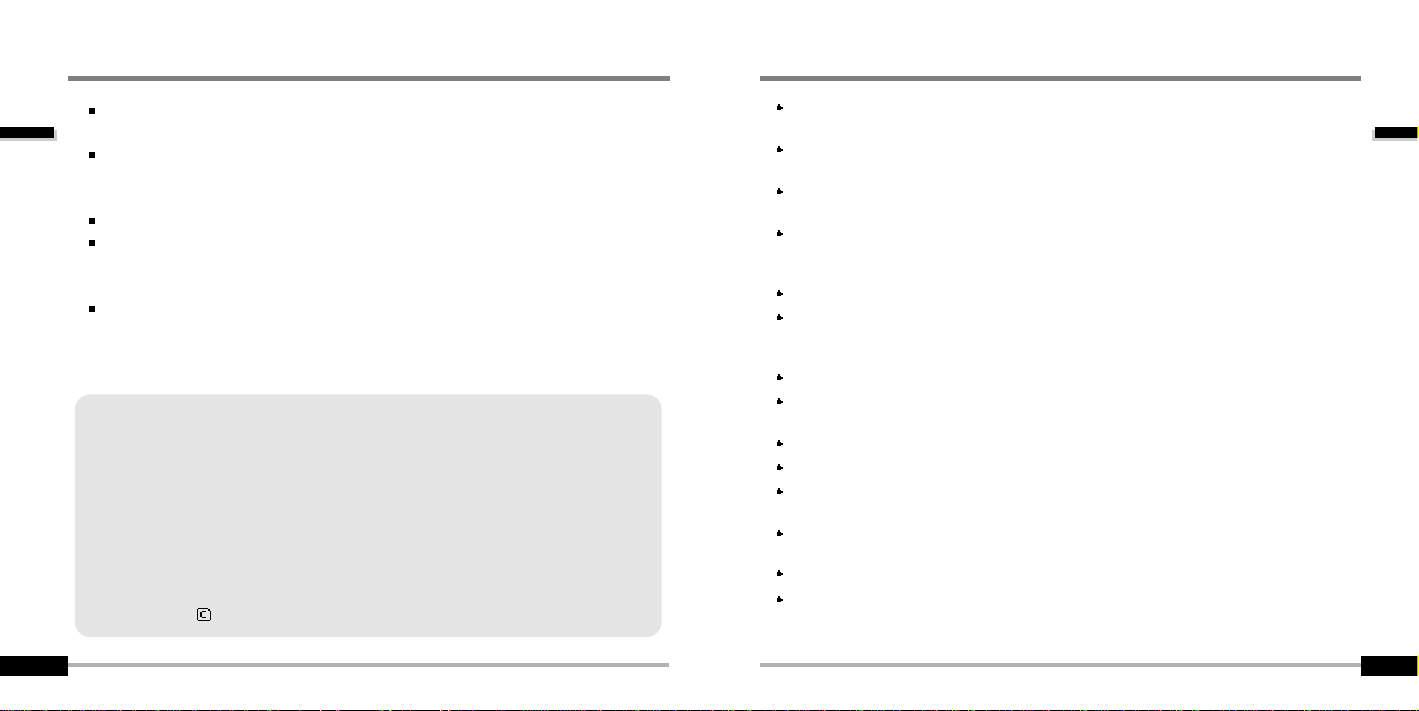
Introduzione…
1-2
Introduzione…
1-1
Informazioni sulla nostra società, i prodotti, il supporto tecnico e l’assistenza
al cliente.
Aggiornamento del lettore mediante scaricamento del firmware. Gli
aggiornamenti del firmware forniscono assistenza per nuovi CODECS e
offrono nuove caratteristiche del prodotto.
Consultazione delle FAQ sul prodotto.
Registrazione on-line del prodotto iRiver che consente al nostro Servizio
Assistenza Clienti di offrire il proprio supporto con la massima efficienza
possibile.
Tutte le informazioni contenute in questo manuale sono soggette a modifiche
senza preavviso per migliorare la capacità del lettore o in caso di nuove
specifiche.
iRiver Limited non si assume alcuna responsabilità per errori od omissioni nel
presente documento, né si impegna in alcun modo ad aggiornare le
informazioni ivi contenute. iRiver è un marchio registrato di iRiver Limited nella
Repubblica di Corea e /o in altri paesi e viene utilizzato su licenza. Microsoft
Windows Media e il logo Windows sono marchi o marchi registrati di Microsoft
Corporation negli Stati Uniti e /o in altri paesi. Tutti gli altri nomi di marche e di
prodotti sono marchi delle rispettive società od organizzazioni. Tutti gli altri nomi
di prodotti possono essere marchi delle società con le quali essi sono associati.
1999-2004 iRiver Limited. Tutti i diritti riservati.
INTERNET
Lettore Multi-Codec
Supporta i formati MP3, WMA, OGG e ASF.
Aggiornamento firmware
Consente di disporre delle funzionalità più recenti mediante l’aggiornamento del firmware.
Display grafico LCD con supporto multilingua
iFP-700 è dotato di un LCD grafico con supporto multilingua (40 lingue).
Funzione FM
Consente di ascoltare le stazioni FM e impostare le stazioni preferite utilizzando le funzioni
di impostazione automatica delle stazioni e memorizzazione delle frequenze.
6 EQ preimpostati : Normal, Rock, Jazz, Classic, U Bass, Metal
Xtreme EQ e Xtreme 3D
È possibile utilizzare la funzione Xtreme EQ per personalizzare l’equalizzatore e la funzione
Xtreme 3D per potenziare i bassi e l’audio Surround.
GUI (Graphic User Interface, Interfaccia utente grafica) con sistema di menu
Navigazione semplice
Consente di trovare con facilità ogni brano.
Supporta 8 livelli di sottocartelle, 500 cartelle totali e fino a 1500 file alla volta.
Creazione di liste di brani personalizzate.
Codifica diretta
11,025KHz ~44,1KHz, 8Kbps ~ 320Kbps
Registrazione FM, vocale o da un’altra apparecchiatura
Il livello di registrazione della voce viene automaticamente gestito dalla funzione AGC.
Collare pratico
Supporta USB 2.0 (High speed) (iFP-780 supporta solo USB 1.1 (Full speed))
FUNZIONALITÀ
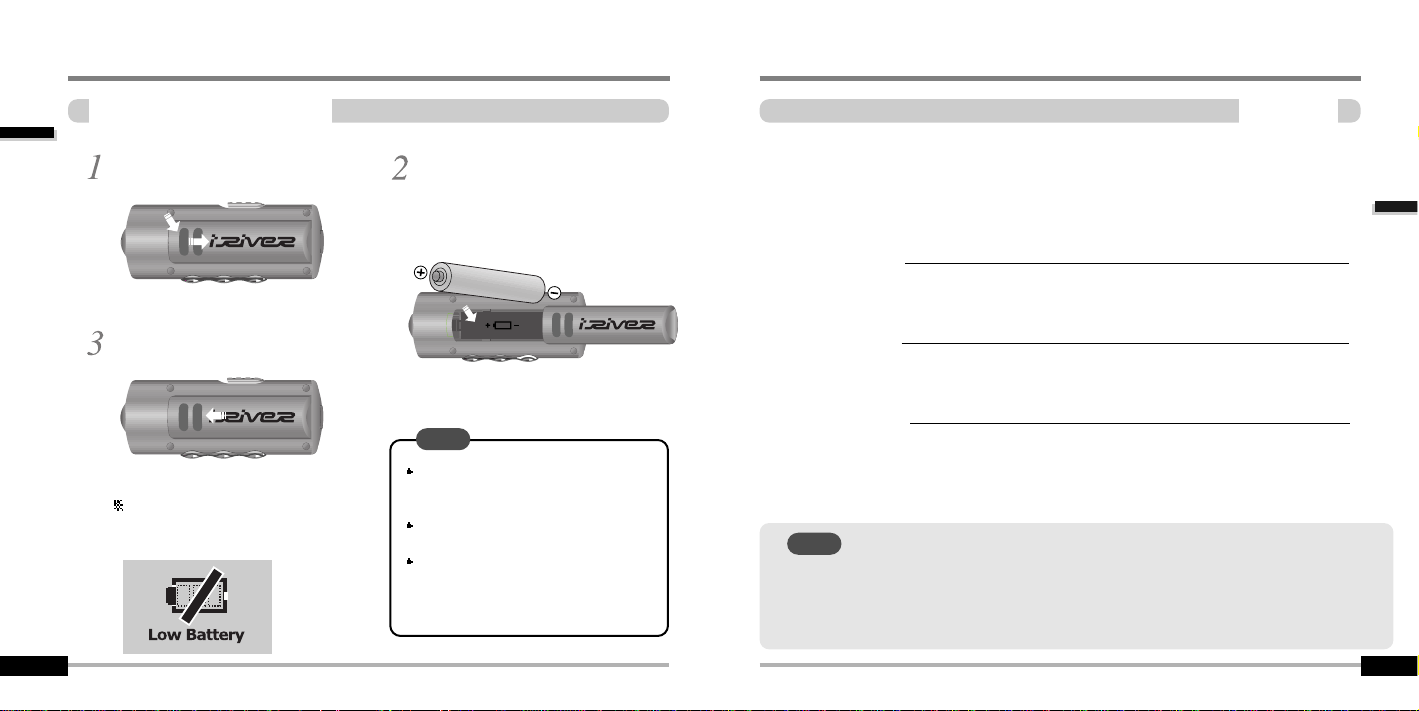
Apertura del coperchio
batterie.
Chiusura del coperchio
batterie.
Inserire la batteria. (tipo AA 1.5V
x1ea)
Assicurarsi che i segni + e –
sull’estremità della batteria coincidano
con quelli all’interno del vano batterie.
INFORMAZIONISULL’ALIMENTAZIONE(ADATTATORE)
Inserimentodiuna batteria
Introduzione…
1-3
Se la batteria è esaurita, sul display
LCD compare il messaggio “Low
Battery”. Inserire una batteria nuova.
Per evitare la corrosione, togliere la
batteria se il lettore non deve essere
usato a lungo.
Eliminare immediatamente la batteria
scarica per evitare danni da corrosione.
Se si verifica la corrosione, ripulire
subito il vano batterie usando uno
straccio asciutto e quindi inserire le
batterie nuove.
NOTA
Posizionamentodei comandi
Posizionamentodeicomandi
Sommario
2
Vista frontale
Vista laterale
Schermo LCD
2-1
2-2
2-3
QUESTO MANUALE RIGUARDA L’INSTALLAZIONE E L’USO
DELLA PARTE HARDWARE DEL LETTORE. PER MAGGIORI
DETTAGLI CIRCA IL FUNZIONAMENTO DEL SOFTWARE
COMPRESO IL TRASFERIMENTO DI MUSICA NEL LETTORE,
CONSULTARE IL MANUALE DI ISTRUZIONI DEL SOFTWARE.
NOTA
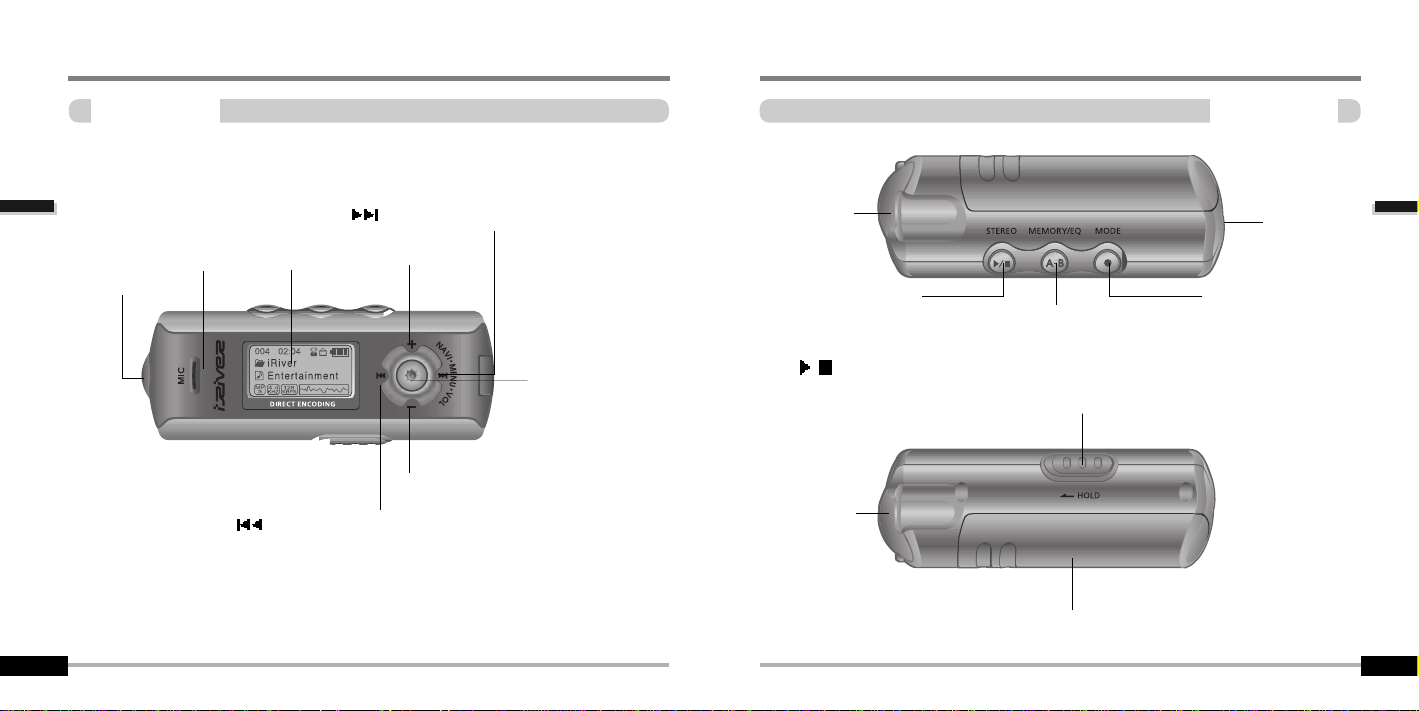
Microfono
Schermo LCD
Volume +
Volume -
(Brano precedente / indietro rapido)
(Brano successivo / avanti rapido)
NAVI/MENU
Posizionamentodei comandi
2-2
Posizionamentodei comandi
2-1
Posizionamentodeicomandi
Vistalaterale
Posizionamentodeicomandi
Vistafrontale
Cuffia
STEREO
Tasto di accensione/
spegnimento
/ (Play/Stop)
Tasto MEMORY/EQ
A-B (ripetizione intervallo)
Tasto
MODE/REC
Porta di
collegamento
USB
HOLD
LINE IN
Batteria
Cuffia
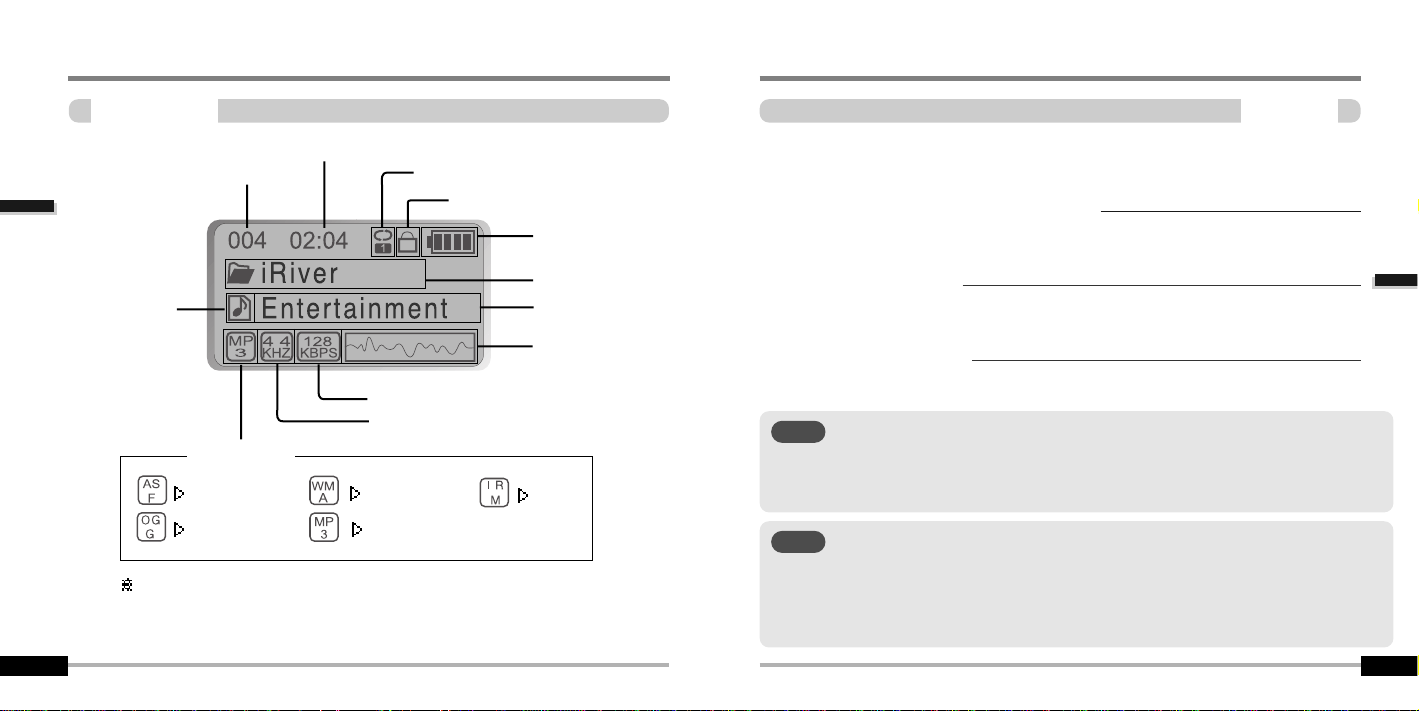
ASF WMA
OGG MP3
FILE FORMAT
2-3
NUMERO DEL BRANO
VELOCITÀ DI BIT
TEMPO DI RIPRODUZIONE
MODALITÀ DI RIPRODUZIONE
INDICATORE DI
CARICA BATTERIA
VOLUME
EQUALIZZATORE
VISUALIZZAZIONE
NOME CARTELLA
FORMATO FILE
PROGRAMMA
NOME
DELL’ARTISTA/TITOLO
HOLD
Posizionamentodeicomandi
SchermoLCD
IRM (iRiver Rights Management)
iRiver Rights Management è un formato musicale digitale.
Vi invitiamo a visitare il nostro sito per maggiori informazioni su questo formato
musicale.
IRM
Posizionamentodei comandi
Installazione del software per PC
Collegare il lettore
Scollegare il lettore
3-1
3-4
3-7
Installazionedel softwareperPC
InstallazionedelsoftwareperPC
3
Sommario
QUESTO MANUALE RIGUARDA L’INSTALLAZIONE E L’USO
DELLA PARTE HARDWARE DEL LETTORE. PER MAGGIORI
DETTAGLI CIRCA IL FUNZIONAMENTO DEL SOFTWARE
COMPRESO IL TRASFERIMENTO DI MUSICA NEL LETTORE,
CONSULTARE IL MANUALE DI ISTRUZIONI DEL SOFTWARE.
NOTA
QUESTA SEZIONE RIGUARDA UNICAMENTE
L’INSTALLAZIONE DI SISTEMI OPERATIVI
WINDOWS. PER LE ISTRUZIONI DI INSTALLAZIONE DI MAC OS,
CONSULTARE IL MANUALE DI ISTRUZIONI DEL SOFTWARE.
NOTA

Installazionedel softwareperPC
3-2
Installazionedel softwareperPC
3-1
InstallazionedelsoftwareperPC
Installazionedelsoftware
Requisiti di sistema (Windows)
Pentium 133MHz o superiore
Porta USB
Windows 98SE / ME / 2000 / XP
Unità CD-ROM
10MB di spazio libero sul disco fisso
Nota
Il lettore può memorizzare file MP3 o di ogni altro tipo. È possibile caricare sul PC, file non
musicali (MP3, WMA, OGG, ASF) utilizzando iRiver Music Manager.
Scaricare l’ultima versione dei driver e di iRiver Music Manager all’indirizzo www.iRiver.com
Inserire il CD di installazione nell’unità CD-ROM.
Una volta inserito il CD, apparirà questa schermata.
Se l’installazione non si avvia automaticamente,
eseguire il file "setup.exe" nel CD di installazione.
Verrà avviato il programma di installazione.
Il CD di installazione contiene quanto segue:
- Driver di periferica
- iRiver Music Manager
- Programma di gestione per Mac
Se si sta utilizzando Windows 2000 o Windows XP, è necessario connettersi con privilegi di
amministratore.
Si prega di completare le operazioni richieste in questa sezione PRIMA
DI COLLEGARE IL LETTORE AL PROPRIO PC.
IMPORTANTE
InstallazionedelsoftwareperPC
Installazionedelsoftware
Fare clic su "Next" per installare iRiver
Music Manager.
Selezionare la cartella di installazione.
Fare clic su “Next”.
3
3
4
4
Si ricorda che le schermate di installazione possono differire leggermente da
quelle qui riprodotte, dato che il software può essere di una versione più
recente. Se la schermata a video differisce, si suggerisce di visitare il sito
www.iRiver.com/software per consultare una guida utilizzatore aggiornata.
Nota
Inserire il CD di installazione nell’unità
CD-ROM. L’installazione si avvia
automaticamente.
2
2
1
1
Dopo avere selezionato la lingua da
installare, selezionare "Next".

3-4
3-3
Installazionedel softwareperPC
Installazionedel softwareperPC
InstallazionedelsoftwareperPC
Installazionedelsoftware
Fare clic su “Install” per iniziare
l’installazione.
5
5
6
6
7
7
Fare clic su “Next” dopo aver confermato
la cartella di installazione.
L’installazione verrà avviata.
Fare clic su “Finish” al termine dell’installazione.
Collegareillettore
CollegamentoalPC
Collegare il cavo USB fornito in dotazione alla porta USB del computer.
Tipo “A”
Tipo “B”
Porta USB del PC
Porta USB del lettore
Cavo USB
Tipo “A”
Tipo “B”
Accendere il lettore premendo il tasto
contrassegnato con STEREO. Sollevare il
coperchio di protezione sulla porta USB e
collegare il cavo USB al lettore.
Il messaggio “USB CONNECTED”
apparirà sullo schermo LCD del lettore.
1
1
2
2
Per evitare errori, collegare il cavo USB al PC dopo che la riproduzione si è interrotta.
iFP-780 supporta USB 1.1 (Velocità massima) e iFP-790/ 795/ 799 supporta USB
versione 2.0 (Alta velocità).
Nota
3
3
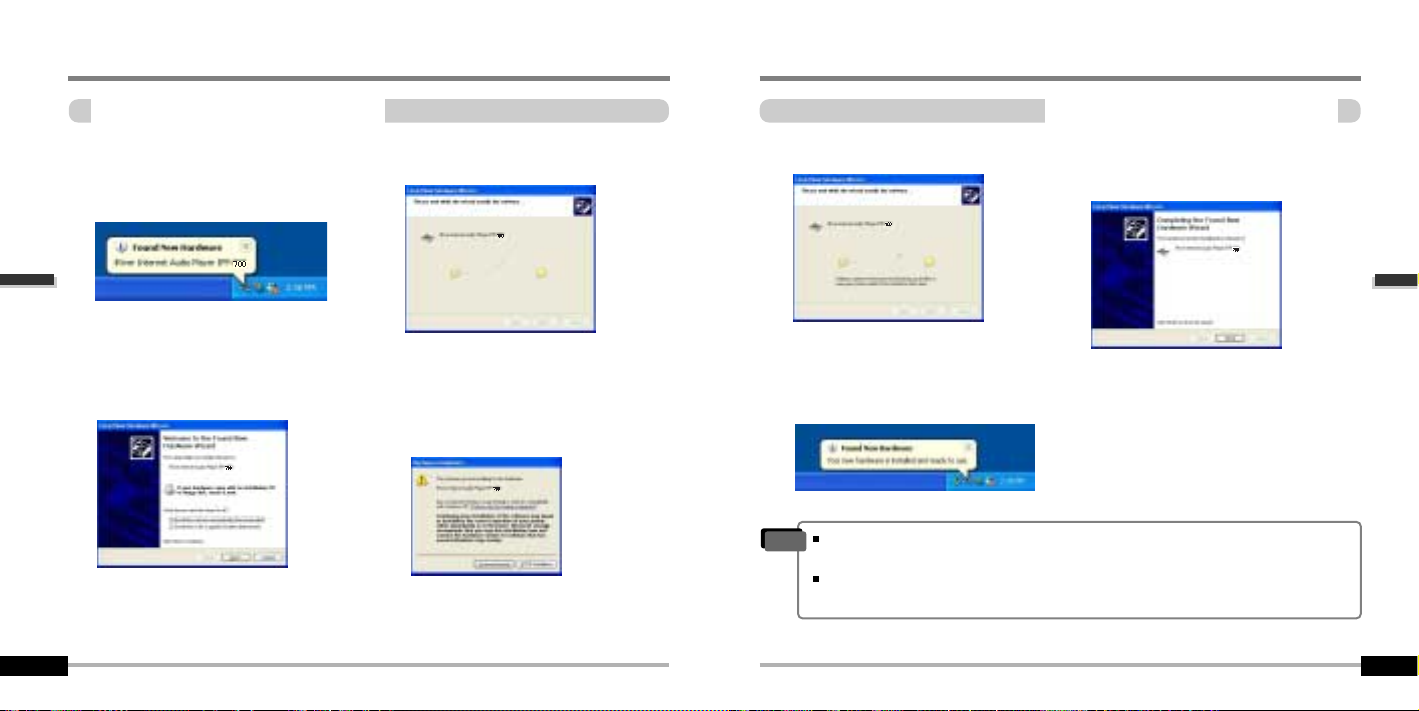
3-6
3-5
Installazionedel softwareperPC
Installazionedel softwareperPC
Collegareillettore
Installazionedi“Nuovo hardware”
Selezionare “Install the software
automatically (Recommended)” e fare
clic su “Next”.
Se appare un messaggio di avviso
"Installazione Hardware", fare clic su
"Continua comunque". (Windows XP) il
driver del software iRiver non causerà
alcun danno al computer.
1
1
3
3
4
4
Dopo avere installato iRiver Music
Manager dal CD e collegato il lettore al
PC, Windows XP visualizzerà
la schermata "Trovato nuovo Hardware".
2
2
Il computer ricercherà automaticamente il
nuovo hardware collegato.
Collegareillettore
Installazionedi“Nuovo hardware”
Sul PC appare la schermata di informazioni. Il nuovo hardware è stato installato con
successo ed è pronto per l’uso.
5
5
7
7
L’installazione continuerà.
Fare clic su “Finish”.
L’installazione del “nuovo hardware” è
completata.
6
6
I sistemi operativi Windows 98SE, Windows ME e Windows 2000 non richiedono
l'installazione di driver specifici per le periferiche.
Installazione nuovo Hardware comparirà dopo aver installato il programma iRiver
Music Manager.
Nota
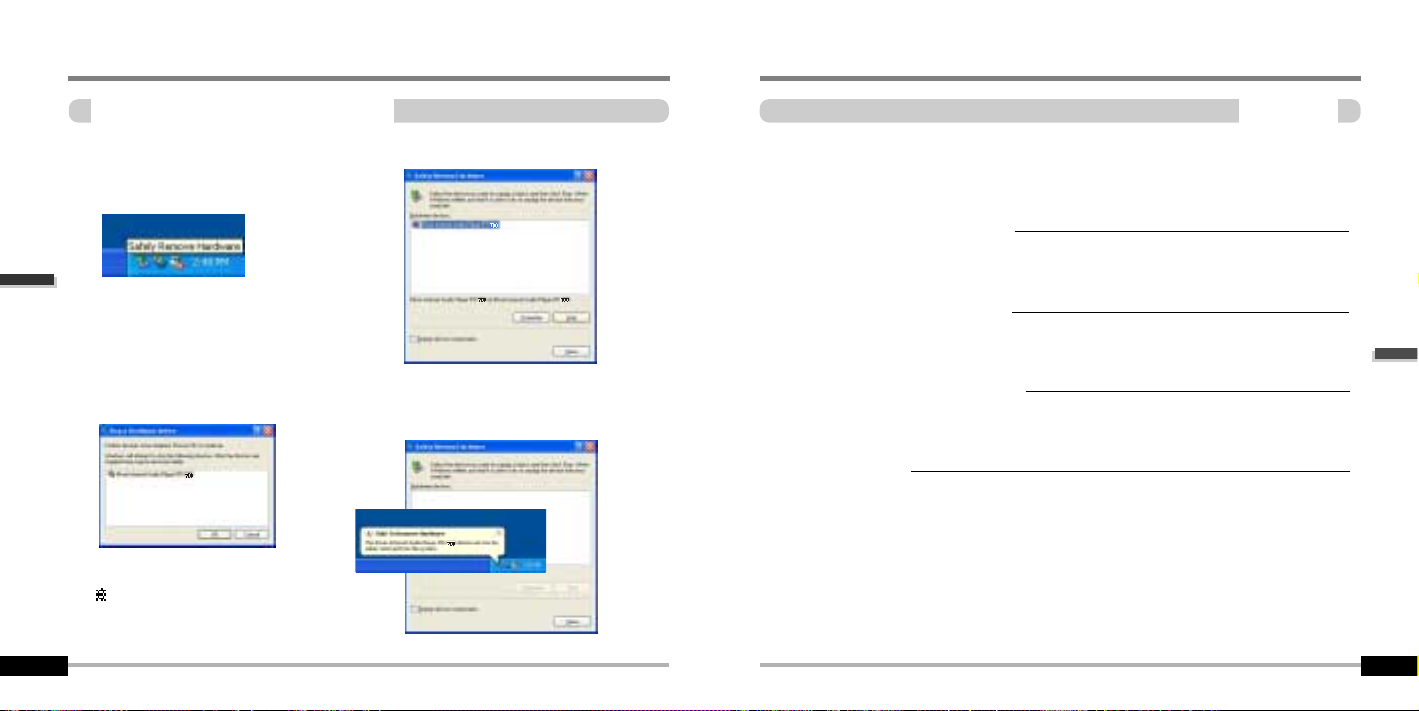
3-7
Operazionifondamentali
Sommario
4
Ascolto di brani musicali
Operazioni fondamentali
Uso del sintonizzatore FM
Registrazione
4-1
4-3
4-7
4-11
Operazionifondamentali
Installazionedel softwareperPC
Scollegareillettore
Rimozionesicuradel lettoredalPC.
Cliccare su “OK” dopo aver confermato
l’hardware da rimuovere.
Cliccare su “Close” dopo aver
confermato il messaggio ‘Safely Remove
Hardware’. (in presenza di Windows XP)
1
1
3
3
4
4
Selezionarelavoce“SafelyRemove
hardware” dopo aver cliccato sull’opzione
“Safe To Remove Hardware” tramite il
tasto destro del mouse.
2
2
Cliccare su “Stop” dopo aver selezionato
il dispositivo da rimuovere.
In caso di scollegamento scorretto il
lettore potrebbe guastarsi o
danneggiarsi.
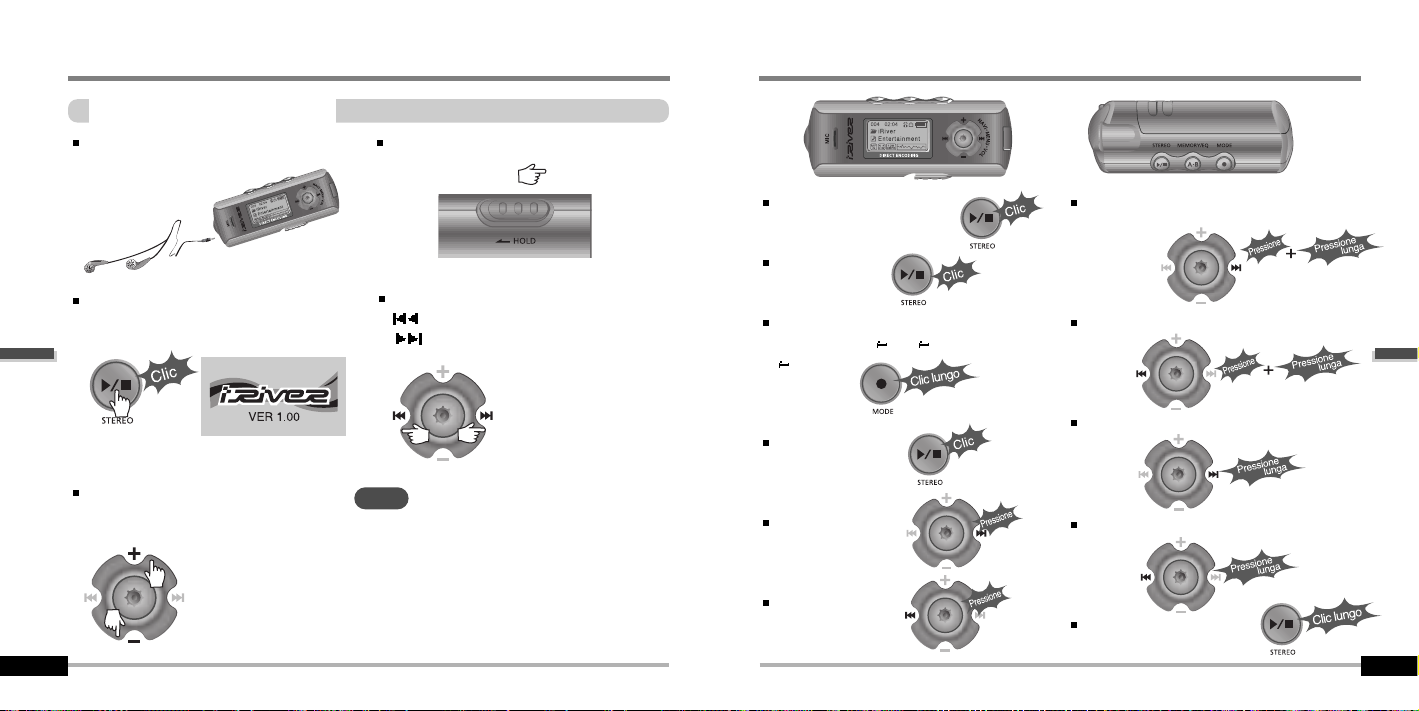
Accensione del lettore
Riproduzione
Per passare da una modalità
all’altra
(MP3 FM Voice recording
LINE IN)
Per arrestare
la riproduzione
Per avanzare
Per riavvolgere
Per riprodurre la cartella
successiva
Per riprodurre la cartella precedente
Per avanzare rapidamente
Per riavvolgere rapidamente
Per spegnere il lettore
Ascoltodibranimusicali
4-2
4-1
Ascoltodibranimusicali
ASCOLTODEIBRANI MUSICALI
Spostare l’interruttore HOLD su “OFF”.
Collegare le cuffie, come illustrato qui
sotto.
Premere il tasto PLAY/STOP per
accendere il lettore. Premerlo di nuovo
per riprodurre i brani.
Per selezionare un brano
:
Per selezionare il brano precedente
:
Per selezionare il brano successivo
Per regolare il volume
+:
Per aumentare il volume
-:
Per ridurre il volume
- Quando il tasto HOLD è impostato su ON,
i tasti del lettore non funzionano.
- In modalità di arresto o di attesa di
registrazione, il lettore si spegne
automaticamente in base all’impostazione
dell’opzione “STOP POWER OFF” del
MENU. (Vedere pagine 5-17)
OFF
NOTA
Operazionifondamentali
Operazionifondamentali

Per aumentare
Per diminuire
Premere + o - sul tasto del volume per
aumentare o ridurre il volume.
Premere il tasto STEREO per
selezionare STEREO o MONO.
Tenere premuto il tasto MODE per visualizzare la funzione corrente. Premere il
tasto NAVI/MENU verso
o per selezionare la funzione desiderata, quindi
cliccare sul tasto NAVI/MENU per accedere a quella modalità.
(Vedere pagine 4-8)
Riproduzione MP3 Ricezione FM Registrazione vocale Registrazione
LINE IN
4-4
Operazionifondamentali
Operazionifondamentali
1. Finestra LCD: visualizza lo stato di funzionamento del lettore.
2. Per selezionare la traccia o la stazione FM precedente.
3. Per aumentare il volume.
4. Per selezionare la traccia o la stazione FM successiva.
5. Per selezionare la funzione NAVI/MENU.
6. Per diminuire il volume.
7. Per riprodurre o arrestare una traccia, per selezionare la modalità FM oppure per
accendere/spegnere l’apparecchiatura.
8. Per selezionare la modalità EQ o la ripetizione A-B oppure per memorizzare
automaticamente le stazioni FM.
EQ : NORMAL ROCK JAZZ CLASSIC UBASS METAL Xtrm EQ
Xtrm 3D
9. Per selezionare la funzione o la modalità di riproduzione oppure per avviare/arrestare la
registrazione.
Navigazione Menu
4-3
Operazionifondamentali
Selezionedellamodalità FM Regolazionedelvolume.
Cambiodifunzioni
Operazionifondamentali
Operazionifondamentali
MP3
FM
FM
RADIO
VOICE
LINE
IN
FM
FM
RADIO
VOICE
LINE
IN

Per accedere al sistema di menu, premere a lungo il tasto NAVI/MENU.
Per passare da un menu all’altro: Premere il tasto o (VOL+
oVOL-).
Uscita : Cliccare sul tasto PLAY/STOP (o premere a lungo il tasto
NAVI/MENU).
Per selezionare una funzione: Premere il tasto NAVI/MENU.
Durante la riproduzione di un file MP3 si può selezionare la modalità di riproduzione
ciccando il tasto MODE/REC.
TASTOMODE
MENU
Ripeti la riproduzione
Riproduzione casuale
Riproduzione Intro
4-6
Operazionifondamentali
4-5
Tenere premuto il tasto MODE/REC : È possibile selezionare le funzioni di registrazione
MP3, FM, Voice oppure Line-in. Quando si seleziona MP3, viene automaticamente
attivata la modalità di riproduzione.
NAVIGAZIONE
Premere il tasto NAVI/MENU e cercare la traccia
desiderata premendo il tasto VOL + o VOL –.
Per selezionare la traccia, premere il tasto NAVI/MENU, il tasto
oquello .
Per passare alla cartella superiore, premere l’interruttore .
Se non esiste alcuna cartella superiore, la NAVIGAZIONE si interrompe.
Operazionifondamentali
FILE DELETE
FOLDER DELETE
1
1
2
2
3
3
4
4
1
1
2
2
3
3
4
4
ELIMINAZIONEDIFILE SULLETTORE
Arrestare la riproduzione.
Premere il tasto
NAVI/MENU.
Selezionare il file da eliminare
utilizzando i tasti VOL + o VOL -.
Fare clic sul tasto MODE.
Sullo schermo apparirà il messaggio “FILE DELETE
ARE YOU SURE?”.
Selezionare “YES” tramite
o (VOL + o VOL -)
per cancellare. Quindi fare clic sul tasto NAVI/MENU.
Arrestare la riproduzione.
Selezionare la cartella da
eliminare.
Fare clic sul tasto MODE.
Sullo schermo apparirà il messaggio “FOLDER DELETE
ARE YOU SURE?”.
Selezionare “YES” tramite
o (VOL + o VOL -)
per cancellare. Quindi premere il tasto NAVI/MENU.
Le cartelle possono essere eliminate solo se vuote.
Premere il tasto
NAVI/MENU.
ELIMINAZIONEDICARTELLE SULLETTORE
NOTA
Operazionifondamentali
Operazionifondamentali

4-7
4-8
1
1
2
2
3
3
oppure
(Esempio: 87.5 87.6)
oppure
UsodelsintonizzatoreFM
USODELSINTONIZZATORE FM
Per passare al sintonizzatore FM, tener premuto il tasto MODE/REC.
Si visualizza la funzione attuale.
Premere l’interruttor
,
per selezionare la stazione radio FM. Premere il tasto
NAVI/MENU per confermare la selezione.
Spostare l’interruttore NAVI/MENU verso o per selezionare la stazione
desiderata.
Le icone di selezione delle
funzioni appariranno sull’LCD.
Per localizzare automaticamente una stazione tener premuto il tasto NAVI/MENU verso destra o
sinistra.
Il lettore effettuerà una rapida scansione di ogni frequenza e si fermerà sulla prima stazione su
cui ci si può sintonizzare.
UsodelsintonizzatoreFM
PerselezionareSTEREO/MONO
Per selezionare una stazione salvata in memoria, premere il tasto NAVI/MENU per accedere
alla modalità PRESET e cercare una stazione salvata spostando l’interruttore
o verso
destra o verso sinistra.
Funzionediscansione automatica
ModalitàPRESET
Premere il tasto STEREO/PLAY/STOP per selezionare Stereo/Mono.
Operazionifondamentali
Operazionifondamentali
(Esempio : 89.1 91.9 93.1)
FM
MP3
MP3
FM
RADIO
FM
VOICE
RADIO
FM
VOICE
LINE
IN
LINE
IN

4-9
1
1
2
2
3
3
4-10
1
1
2
2
Tener premuto il tasto A/B MEMORY per selezionare
automaticamente le stazioni e salvarle in sequenza.
(Può essere attivata solo quando il lettore non è in
modalità PRESET)
Premere o
e selezionare
la stazione
desiderata.
Selezionare CH02
di nuovo
Selezionare una stazione spostando l’interruttore
o verso destra o
sinistra.
È possibile memorizzare fino a 20 stazioni.
Funzionedimemorizzazione automatica
La funzione di memorizzazione automatica potrebbe non funzionare in aree
dove il segnale è debole.
consente di uscire dalla
funzione di memorizzazione senza
salvare.
Per annullare la
memorizzazione
Salvataggio completato
UsodelsintonizzatoreFM
Funzionedimemorizzazione (salvalestazioni)
Selezionarelastazionedaeliminare
in modalità PRESET
La ricezione del sintonizzatore FM può variare a seconda delle aree.
In modalità PRESET, le funzioni di memorizzazione e scansione automatica non sono
disponibili.
Se il lettore non ha stazioni preimpostate, in modalità PRESET verrà visualizzata
brevemente la scritta EMPTY.
Tener premuto il tasto PLAY/STOP per spegnere il lettore.
UsodelsintonizzatoreFM
Funzionedi cancellazionedallamemoria(eliminalestazionisalvate)
- Una volta terminata l’eliminazione, apparirà la stazione successiva.
Se desiderate cancellare anche la stazione successiva premete il pulsante
MEMORY.
Tenere premuto il tasto MEMORY.
Perspegnereil lettore
NOTA
Operazionifondamentali
Operazionifondamentali

4-12
4-11
1
1
2
2
3
3
4
4
Premere il tasto MODE/REC durante la
ricezione FM. La registrazione della stazione
si avvia, il tempo di registrazione restante è
visualizzato sullo schermo LCD.
Premere di nuovo il tasto MODE/REC per arrestare la registrazione.
Il file registrato verrà salvato come TUNER000.REC. Verrà salvato nella cartella RECORD.
Premere il tasto PLAY/STOP per mettere in
pausa la registrazione. Premere di nuovo il
tasto PLAY/STOP per riavviare la
registrazione.
Perarrestarela registrazioneFM
RegistrazioneFM
Persospenderela
registrazioneFM
Perriprodurreil fileregistrato
Dopo aver selezionato la modalità MP3, selezionare il file registrato da ascoltare e premere il
tasto PLAY/STOP per riprodurlo.
Registrazione-SintonizzatoreFM
Il volume non può essere regolato durante la registrazione.
I file REC registrati possono essere convertiti in file MP3 tramite iRiver Manager.
(Consultare il manuale di istruzioni del software iRiver Music Manager pagg.
32~34/37~39)
NOTA
Tenere premuto il tasto MODE/REC:
Premere il tasto NAVI/MENU (o
PLAY/STOP) per passare in modalità di
registrazione vocale. (Il registratore sarà
in modalità di standby).
Premere di nuovo il tasto MODE/REC
per iniziare la registrazione.
Premere l’interruttore
o (VOL +
or VOL -) per selezionare la modalità
Voice.
oppure
Registrazionevocale
Registrazionevocale
Operazionifondamentali
Operazionifondamentali
FM
FM
MP3
RADIO
MONO 32KHz 32KBPS
VOICE
LINE
IN
FM
FM
MP3
RADIO
VOICE
LINE
IN

4-14
4-13
LINEIN RECORDING MODE
MONO STEREO
44.1KHz
128KBPS
1
1
2
2
3
3
- Selezionare la modalità Line-In nel menu per utilizzare il microfono esterno.
Il file registrato verrà salvato con il nome VOICE000.REC nella cartella VOICE.
Se appare l’indicazione “00:00:00” sull’LCD, significa che la memoria del lettore è piena. In
questo caso, eliminare file e/o cartelle dal lettore per liberare spazio.
(Per cancellare: consultare il manuale di istruzioni di iRiver Music Manager, pagina 4-6)
Il lettore non può registrare quando la memoria è piena o la batteria è quasi scarica.
Per evitare distorsioni durante la registrazione, tenere il lettore sufficientemente lontano dalla
fonte audio.
I file REC registrati possono essere convertiti in file MP3 tramite iRiver Manager.
(Consultare il manuale di istruzioni del software iRiver Music Manager pag. 4-32~4-34)
Premere il tasto MODE/REC.
Premere il tasto PLAY/STOP.
Premere il tasto durante la registrazione.
Premere nuovamente il tasto per
riprendere a registrare.
Perarrestarela registrazione
Perriprodurreil fileregistrato
Persospenderela
registrazionevocale
Registrazionevocale
NOTA
Collegare il jack LINE OUT dell’apparecchiatura esterna al jack LINE IN del lettore.
Tenere premuto il tasto MODE/REC.
Impostare “LINE IN RECORDING
MODE” nel MENU. (Vedi pag. 5-22 per
più dettagli)
Registrazione-Fonteaudioesterna
Perregistrareda unafonteaudioesterna
NOTA
Dopo un arresto di registrazione, la
ripresa della stessa genererà un
nuovo file vocale.
NOTA
La sospensione della registrazione non creerà
un novo file, la registrazione sarà aggiunta alla
registrazione corrente.
NOTA
Operazionifondamentali
Operazionifondamentali
MONO 32KHz 32KBPS
FM
FM
RADIO
VOICE
MP3
LINE
IN

5
5
6
6
4
4
4-16
4-15
1
1
2
2
Premere il tasto MODE/REC per
avviare la registrazione in modalità
LINE-IN.
Premere l’interruttore
o (VOL
+ o VOL -) per selezionare la modalità
LINE-IN.
Premere il tasto NAVI/MENU (o
PLAY/STOP) per passare in modalità
di registrazione LINE-IN. (Modalità
Standby)
Registrazione-Fonteaudioesterna
Perregistrareda unafonteaudioesterna
oppure
Premere il tasto di riproduzione
dell’apparecchiatura esterna (se
necessario) per riprodurre la traccia
da registrare.
7
7
Premere il tasto MODE/REC.
Perriprodurreil fileregistrato[2]
Una volta premuto il tasto NAVI/MENU,
selezionare il file registrato utilizzando
l’interruttore VOL + o VOL -.
Premere il tasto PLAY/STOP.
Premere il tasto PLAY/STOP.
Registrazione-Fonteaudioesterna
Perarrestarela registrazione
Perriprodurreil
fileregistrato[1]
- Il file registrato verrà salvato in sequenza con il
nome AUDIO000.REC, AUDIO001.REC.... I file
verranno salvati nella cartella RECORD.
- Selezionare Ext. Mic nel menu CONTROL linein/ext. Mic per utilizzare il microfono esterno.
(Vedere pagine 4-23)
- I file registrati mediante un microfono esterno
vengono salvati con il nome EXMIC000.REC.
NOTA
Operazionifondamentali
Operazionifondamentali
FM
FM
MP3
RADIO
AUDIO001
VOICE
LINE
IN
STEREO 44.1KHz 128KBPS
STEREO 44.1KHz 128KBPS

Funzionipratiche
Funzionipratiche
Sommario
5
NAVIGAZIONE (RICERCA)
MODALITÀ DI RIPRODUZIONE
MODALITÀ DI PROGRAMMAZIONE
EQ MODE
MENU
Operazioni fondamentali
Dati generali
Display
Timer
Regolazione
Modalità
Nome
Suono
5-1
5-3
5-5
5-8
5-9
5-10
5-12
5-14
5-17
5-20
5-24
5-26
5-27

ASF WMA
OGG MP3 REC
Funzionipratiche
Navigazione(ricerca)
Navigazione
5-2
Navigazione(ricerca)
Funzionipratiche
Navigazione
5-1
Navigare fino a localizzare i brani da riprodurre.
È possibile selezionare un brano premendo il tasto
NAVI/MENU e utilizzando l’interruttore VOL + o VOL -.
Tasto NAVI/MENU
1
1
2
2
Selezionare il brano.
4
4
Selezionare la cartella o passare alla cartella superiore
3
3
Scorrimento
verso l’alto
Scorrimento
verso il basso
Selezione della
cartella superiore
Scorrimento verso l’alto
Selezione della
cartella o del file
Scorrimento verso il basso
Scorrimento verso l’alto
Scorrimento verso
il basso
Selezionare il brano.
FORMATO FILE
IRM (iRiver Rights Management)
iRiver Rights Management è un formato musicale digitale. Vi invitiamo a visitare il
nostro sito per maggiori informazioni su questo formato musicale.
IRM

MODE(modalitàdiriproduzione)
INTRO
5-4
MODE(modalitàdiriproduzione)
MODE(modalitàdi riproduzione)
5-3
È possibile selezionare varie opzioni di ripetizione
o riproduzione casuale scegliendo queste funzioni
del menu Mode. Cambiare la modalità Ripetizione
o riproduzione casuale premendo il pulsante
MODE. Per informazioni sulle configurazioni
definite dall’utente, consultare le sezioni sui
comandi della funzione MODE (pagine 5-24).
Quando si preme il tasto MODE/REC, l’icona
nell’indicatore della modalità di riproduzione cambia.
Riproduce ripetutamente una singola traccia.
Riproduce tutte le tracce della cartella e si arresta.
Riproduce ripetutamente le tracce presenti nella cartella.
Riproduce ripetutamente le tracce presenti nel lettore.
REPEAT
Riproduce in ordine casuale tutte le tracce del lettore e si arresta.
Riproduce ripetutamente una singola traccia.
La funzione Skip forward consente di selezionare una nuova traccia casuale da
riprodurre ripetutamente.
Riproduce in ordine casuale tutte le tracce presenti nella cartella e si arresta.
Riproduce ripetutamente e in ordine casuale tutte le tracce presenti nella cartella.
Riproduce ripetutamente e in ordine casuale tutte le tracce presenti nel lettore.
SHUFFLE
IntervalRepeat[A-B]
Per ripetere un intervallo selezionato.
L’intervallo A-B verrà ripetuto.
Premere una volta il tasto
per selezionare il punto
<A> iniziale.
Premere nuovamente il tasto
per selezionare il punto <B>
finale.
INTRO : Riproduce i primi 10 secondi di ogni traccia in sequenza.
INTRODUZIONE ESTRATTI : Riproduce 10 secondi dopo il primo minuto
di ogni traccia in sequenza.
È possibile impostare questa funzione utilizzando l’apposito menu (vedere
pagine 5-25).
Funzionipratiche
Funzionipratiche

Riproduzionebranoprogrammato
Attivazionedellamodalità diprogrammazione
5-6
Riproduzionebranoprogrammato
Attivazionedellamodalità diprogrammazione
5-5
È possibile ascoltare le proprie canzoni preferite utilizzando Program Mode.
Cliccare sul tasto MEMORY/EQ con riproduzione in Stop.
La lista dei brani programmati verrà visualizzata. Se il lettore è già stato programmato verrà
visualizzata la lista dei brani programmati corrente.
1
1
2
2
Per salvare tutti i file nella cartella come lista brani programmati
Selezionare prima una cartella in cui effettuare il salvataggio, quindi premere il tasto
MEMORY/EQ per salvare tutti i file nella cartella. Le sottocartelle non verranno aggiunte.
3
3
4
4
Una volta effettuata la programmazione,
premere il tasto PLAY/STOP per riprodurre le
tracce in sequenza.
Riproduzionebranoprogrammato
Selezionare la modalità PROGRAM.
Nome dei brani
Numeri di lista di
programmi
Verrà visualizzata l’icona della modalità di programmazione.
Premere il tasto VOL +, VOL – per selezionare il numero da programmare.
Premere una volta il tasto NAVI/MENU e navigare fino al brano desiderato.
Premere di nuovo il tasto NAVI/MENU per salvare il brano nella lista dei
brani programmati.
Premere il tasto MEMORY/EQ per salvare la lista dei brani programmati.
Funzionipratiche
Funzionipratiche

EQMode
EQMODE
5-8
Riproduzionebranoprogrammato
Perrimuovereun filedallalistadei braniprogrammati
5-7
Premere il tasto NAVI/MENU verso VOL - in modalità di arresto.
La riproduzione dei brani programmati è annullata è si avvia la riproduzione
normale.
Annullamentodellamodalità diprogrammazione
Selezionare il file da eliminare utilizzando il tasto MEMORY/EQ, quindi premere
il tasto MODE/REC. La lista dei brani programmati verrà automaticamente
modificata.
Si può selezionare la modalità EQ a seconda
del genere musicale in riproduzione.
Tenere premuto il tasto MEMORY/EQ per
visualizzare l’impostazione EQ corrente.
Quindi premere il tasto ripetutamente per
scegliere un EQ diverso.
Xtrm EQ e 3D sono impostati nel MENU, vedi da pagina 5-27 a 5-29 per maggiori informazioni.
Per eliminare tutti i brani programmati, premere per alcuni secondi il tasto
MEMORY/EQ.
In modalità di arresto
Si può selezionare il proprio EQ preferito come valore impostato nel menu EQ SELECT.
Il valore impostato nel menu è salvato ma il modo EQ non è cambiato se non si seleziona
Xtreme EQ e Xtreme 3D
NOTA
ATTENZIONE
Funzionipratiche
Funzionipratiche

MENU
Configurazione
5-9
Le impostazioni delle funzioni sono soggette a modifiche a seconda
delle versioni firmware. Gli utenti possono configurare personalmente
le impostazioni.
resume
language
load default
back light
lcd contrast
visualization
scroll speed
tag information
play time information
battery select
sleep Power Off
stop Power Off
set Time
alarm/Record Select
set Alarm
tuner Rec. Reservation
fast skip
scan speed
voice recording mode
voice auto detection
tuner recording mode
line-in recording mode
line-in recording volume
line-in auto-sync
line-in/ext. mic
repeat
shuffle
intro
study
name
Xtreme EQ
Xtreme 3D
DBE setting
3D EQ setting
sound balance
eq limit
eq select
beep volume
fade in
GENERAL DISPLAY
TIMER
SOUND
CONTROL
MODE
5-10
MENU-Operazionifondamentali
Operazionifondamentali
MENU PRINCIPALE SOTTOMENU Finestra con le
impostazioni del sottomenu
Tenere premuto il tasto NAVI/MENU per visualizzare il sistema di menu.
La struttura dei menu è composta da 6 menu principali con relativi sottomenu.
Perselezionareil menuprincipale
Dal menu principale al sottomenu
Passaggio da un menu all’altro
Premere
o per spostarsi tra i vari
menu e sottomenu.
Funzionipratiche
Funzionipratiche

MENU-Operazionifondamentali
Perselezionareun sottomenu
5-12
5-11
È possibile impostare, annullare o cambiare un sottomenu premendo
l’interruttore NAVI/MENU verso
o oVOL+,VOL-.
Cliccare il tasto the PLAY/STOP per
uscire dal menu principale.
Cliccare sul tasto PLAY/STOP per
tornare al MENU principale
dall’impostazione del sottomenu.
Uscitadalsottomenu Uscitadalmenu principale
Visualizzazione del sottomenu
Menu-Generale
GENERALE
ON : La riproduzione riprende dal punto
precedente di un brano quando il lettore è
arrestato o spento.
OFF : La riproduzione inizia dalla prima traccia
dopo che il lettore è stato arrestato o spento.
Resume
Supporta 40 lingue
Le informazioni dell’etichetta ID3 e il titolo del brano
per i file MP3 dipendono dalla versione del
sistema operativo del PC utilizzato per creare le
informazioni. Ad esempio, se un file MP3 viene creato
con una versione italiana di Windows, per visualizzare
correttamente il titolo sarà necessario impostare
l’opzione Language su Italian.
LANGUAGE(Supporta40 lingue)
RESUME
LANGUAGE
LOAD DEFAULT
Funzionipratiche
Funzionipratiche

Menu-Generale
5-14
5-13
Ripristina le impostazioni di fabbrica originali.
Di seguito, viene illustrata la sequenza di
funzionamento del tasto.
Fare clic su NAVI/MENU (selezionare il menu predefinito)
o VOL+ (selezionare YES) Premere
NAVI/MENU (selezionare YES : Inizializzazione)
LoadDefaultValue
RESUME
LANGUAGE
LOAD DEFAULT
MENU-Display
Display
Consente di regolare la durata della
retroilluminazione.
SEC : la retroilluminazione può essere impostata
da 0 a 30 secondi.
MINUTE : la retroilluminazione può essere impostata
da 0 a 30 minuti.
Premere il tasto NAVI/MENU per impostare SEC/MINUTE.
Back-Light
BACK LIGHT
LCD CONTRAST
VISUALIZATION
Consente di regolare il contrasto dello schermo
LCD.
Il contrasto può essere regolato utilizzando i tasti
o (VOL + or VOL -).
LCDContrast
BACK LIGHT
LCD CONTRAST
VISUALIZATION
Funzionipratiche
Funzionipratiche

MENU-Display
ScrollSpeed
5-16
5-15
Durante la riproduzione, si può richiamare a video
la visualizzazione, il tempo trascorso del brano
suonato o la memoria libera disponibile nel lettore.
ON : Visualizza la traccia con le relative
informazioni di etichetta ID3.
OFF : Visualizza la traccia con il nome del file.
Il nome del file sarà visualizzato di default per i
brani non provvisti di informazioni ID3.
Consente di impostare la velocità di scorrimento su
1x / 2x / 4x / Vertical / Horizontal.
Vertical : Lo scorrimento viene effettuato dall’alto
verso il basso
Horizontal : Lo scorrimento viene effettuato da
sinistra verso destra
Visualization
TagInformation
BATTERYSELECT
WAVEFORM
LEVEL METER
PROGRESSIVE
FREE SPACE
CLOCK
SCROLL SPEED
TAG INFORMATION
PLAY TIME INFORMA TION
VISUALIZATION
SCROLL SPEED
TAG INFORMATION
MENU-Display
NORMAL : Visualizza il tempo trascorso.
REMAIN : Visualizza il tempo rimanente.
Nota : Il tempo visualizzato potrebbe non essere
preciso per i file codificati in formati con velocità di
bit variabile.
PlaytimeInformation
Seleziona la batteria attuale.
Il lettore gestisce l’icona dell’indicatore di livello
batteria per meglio adattarla al livello d’utilizzo.
TAG INFORMATION
PLAY TIME
BATTERY SELECT
Funzionipratiche
Funzionipratiche

MENU-Timer
Timer
Spegne automaticamente l’apparecchiatura in
modalità di arresto. (L’intervallo di tempo può
essereimpostatoda1a60minuticonincrementidi
unminutoallavolta.)
Utilizzare il tasto o (VOL + o VOL -) per regolare
l’ora.
SleepPowerOff
StopPowerOff
SLEEP POWER OFF
STOP POWER OFF
SET TIME
5-17
MENU-Timer
SetTime
Alarm/RecordSelect
Imposta l’ora attuale.
Spostare l’interruttore NAVI/MENU verso
o
per selezionare la voce e verso VOL + or VOL –
per regolare l’orologio.
Utilizzare l’interruttore o per regolare il tempo.
OFF : Le funzioni di allarme e registrazione
sintonizzatore sono disabilitate e il lettore non si
accenderà all’ora indicata.
ALARM : All’ora indicata nell’impostazione
"Set Alarm" (vedi sotto) il lettore si accenderà ed
inizierà la riproduzione musicale.
TUNER RECORD : All’ora indicata nell’impostazione "Tuner Rec. Reservation"
(vedi pagina 5-19) il lettore si accenderà ed inizierà la registrazione dalla
stazione radio scelta.
5-18
Funzionipratiche
Funzionipratiche
Attiva automaticamente lo spegnimento dopo un
periodo di tempo determinato. (L’intervallo di tempo
può essere impostato da 1 a 180 minuti con
incrementi di un minuto alla volta.)
Utilizzare il tasto o (VOL + o VOL -) per
regolare l’ora.
Impostare BEEP su ON o OFF premendo il tasto NAVI/MENU.
Beep
ON : Un bip acustico sarà attivato per 1 minuto prima che il lettore si spenga.
OFF : Non si avverte alcun segnale bip.
Una volta spento, lo sleep timer verrà risettato a 0.

5-20
Menu-Regolazione
Control
La velocità di scansione può essere 1x/2x/4x/6x.
OFF :Lafunzioneèdisattivata.
10 : Salta 10 tracce alla volta.
DIRECTORY : Salta alla cartella precedente o
successiva.
Definisce la funzione connessa ad una pressione
breve o lunga della leva
o .
FastSkip
FF/RWScanSpeed
5-19
MENU-Timer
TunerRec.Reservation
Impostal’oraelastazionedacuiregistrare.
Spostare l’interruttore NAVI/MENU verso
o
per selezionare la voce e verso VOL + or
VOL – per regolare il tempo di registrazione.
SUN – SAT : La registrazione sintonizzatore si attiva ripetutamente alla
stessa ora del giorno impostato.
ALL : La registrazione del sintonizzatore si attiva ogni giorno all’ora
impostata.
Funzionipratiche
Funzionipratiche
SetAlarm
Imposta l’ora di funzionamento dell’allarme.
Spostare l’interruttore NAVI/MENU verso
o
per selezionare la voce e verso VOL + or
VOL – per impostare l’allarme.
SUN – SAT: L’allarme si attiva ripetutamente alla
stessa ora del giorno impostato.
ALL: L’allarme si attiva alla stessa ora ogni giorno.

5-22
5-21
MENU-REGOLAZIONE
VoiceRecordingMode
La registrazione si interrompe automaticamente
durante i periodi di silenzio. Questa funzione è utile
quando si effettuano registrazioni di lunga durata in
quanto consente di risparmiare memoria.
AGC ON : In fase di registrazione vocale, il livello di
registrazione è controllato automaticamente e quindi il
suono a lunga distanza viene registrato normalmente.
AGC OFF : La funzione AGC è disattivata.
OFF: La funzione Voice Auto Detection è disattivata.
Voice Auto Detection (primo cursore) : Consente di
impostare il livello audio necessario per attivare la registrazione. (Livello 1-10).
Record pause time (secondo cursore) : Consente di impostare i secondi di silenzio da
registrare prima della pausa. (1-10 Sec)
VoiceAutoDetection
È possibile regolare la qualità di registrazione
quando si utilizza il sintonizzatore FM.
Bit Rate : 8Kbps~320Kbps
Frequenza di campionamento : 11,025KHz ~44,1KHz
TUNERRECORDINGMODE
TUNER RECORDING MODE
MONO STEREO
32KHz
128KBPS
MENU-REGOLAZIONE
LINE-INRECORDINGMODE
È possibile regolare la qualità di registrazione
quando si utilizza un’apparecchiatura esterna.
Bit Rate: 8Kbps~320Kbps
Frequenza di campionamento: 11,025KHz ~44,1KHz
È possibile regolare il livello di registrazione
quando si utilizza un’apparecchiatura esterna.
Illivellopuòessereimpostatoda0a64.
LINE-INRECORDVOLUME
LINEIN RECORDING MODE
MONO STEREO
44.1KHz
128KBPS
LINEIN RECORD VOLUME
45
Line-In, verrà automaticamente creato un nuovo
file per ogni traccia del CD.
- OFF: Disattiva il rilevamento del segnale audio.
- Audio signal detection time (1-5 secondi): Il periodo
di silenzio utilizzato dal lettore per determinare
chelatracciaèfinitaecreareunnuovofile.
LINE-INAUTO-SYNC
LINE-IN RECORDING
LINE-IN RECORDING
LINE-IN AUTO-SYNC
LINEIN AUTO-SYNC
(off)
0
È possibile regolare la qualità di registrazione della voce.
Bit Rate: 8Kbps~160Kbps
Frequenza di campionamento: 11,025KHz ~44,1KHz
AGC: Controllo automatico di guadagno
NOTA
Funzionipratiche
Funzionipratiche

5-23
Menu-Regolazione
Line-in/Ext.Mic
Per la registrazione, è possibile selezionare un
microfono esterno o la linea d’ingresso.
Line-In : Consente di registrare da una linea d’ingresso.
Ext. Mic : Consente di effettuare la registrazione mediante
un microfono esterno
LINE-IN RECORDING
LINE-IN AUTO-SYNC
LINE-IN/EXT . MIC
Line-in/Ext. Mic
Line-in
Ext. Mic
- Per effettuare la registrazione da un
microfono esterno, scegliere la modalità di registrazione LINE-IN (vedi
pagina 5-14, 5-15).
- Il livello della qualità di registrazione sarà impostata secondo i valori scelti
per la registrazione (vedi pagina 5-22).
NOTA
MENU-Modalitàdiriproduzione
Modalitàdiriproduzione
RepeatMode/Shuffle Mode
Sono disponibili svariate modalità di ripetizione e riproduzione casuale.
Selezionare la modalità desiderata premendo il tasto MODE. (È anche possibile
selezionare più opzioni simultaneamente) (vedere pag. 5-3, 5-4).
Premere il tasto o
Come selezionare
E il tasto per selezionare.
Solo la MODALITÀ DI RIPRODUZIONE selezionata sarà disponibile quando si preme
il tasto MODE/REC (per maggiori dettagli vedere pag. 5-3, 5-4)
poi il tasto per uscire.
REPEAT
SHUFFLE
INTRO
REPEAT
SHUFFLE
INTRO
5-24
Funzionipratiche
Funzionipratiche

5-26
5-25
MENU-Mode
IntroMode
Intro : Riproduce i primi 10 secondi di ogni traccia.
Intro Highlight : Riproduce 10 secondi dopo il
primo minuto di ogni traccia in sequenza.
REPEAT
SHUFFLE
INTRO
SHUFFLE
INTRO
STUDY
Durante la riproduzione, fare scorrere leggermente
la levetta
, (o VOL +, VOL -) per avanzare
all’interno della traccia in base all’intervallo di
tempo specificato.
OFF :LamodalitàStudyèdisattivata.
L’intervallodiavanzamentovada1a60secondi.
STUDY MODE
È possibile immettere il proprio nome o testo
personalizzato. Il testo salvato viene visualizzato quando
si arresta la riproduzione.
Selezionare il carattere utilizzando
l’interruttore
e epremere il tasto
Navi/Menu per immettere il carattere.
Per eliminare il carattere, utilizzare il tasto MODE.
Per passare dall’inglese alla propria lingua,
utilizzare il tasto MEMORY/EQ.
Per spostare il cursore nella finestra del
nome, utilizzare + e – sul tasto del volume.
Salvare e uscire
Nome
Riproduzione arrestata
Funzionamento del pulsante
MENU-Nome
NOTA
Il cinese e i caratteri cinesi non sono supportati nella funzione Nome.
Funzionipratiche
Funzionipratiche

5-27
5-28
Menu-Suono
Suono
È possibile regolare l’audio in base alle proprie
preferenze.
Esistono cinque passi di frequenza di banda che
vanno da -15dB a +15dB, in incrementi di 3dB.
1. Selezionare il passo di
frequenza da
impostare utilizzando
l’interruttore
o .
2. Regolare il livello
utilizzando
l’interruttore VOL + o
VOL -.
3. Per uscire
dall’impostazione
Xtreme EQ
Selezione della frequenza
Regolazione livello
XtremeEQ
Impostazione di Xtreme EQ
Menu-Suono
Xtreme3D
È possibile regolare il livello dell’audio 3D (minimo,
naturale e massimo). L’audio 3D può essere
ulteriormente potenziato selezionando Bass Boost o
3D EQ. È anche possibile regolare il livello
dell’audio 3D utilizzando la levetta
o (o
VOL +, VOL -). Selezionare DBE o 3D EQ con il
tasto Navi/Menu.
È possibile impostare il livello della funzione Bass
CenterBandda1a4.Èanchepossibile
impostare il guadagno della funzione Bass Boost
da 0 dB a 15dB, in incrementi di 3dB.
DBE (Dynamic Bass Enhancement) migliora le
frequenze Basse & Medie e funziona solo quando
si usa Xtreme 3D.
SImpostazione EQ secondo le preferenze
utilizzatore per l’uso di 3DEQ.
È possibile regolare l’audio in base alle proprie
preferenze.
Esistono cinque passi di frequenza di banda che
vanno da -15dB a +15dB, in incrementi di 3dB.
DBESetting
3DEQSetting
Funzionipratiche
Funzionipratiche

5-29
5-30
Menu-Suono
SoundBalance
Bilancia l’audio a destra, a sinistra o al centro, in
base alle preferenze dell’utente. Quando si sposta la
barra di bilanciamento dell’audio verso L (sinistra,
20), l’audio sarà localizzato nell’auricolare sinistro
della cuffia. Quando si sposta la barra di
bilanciamento dell’audio verso R (destra, 20), l’audio
sarà localizzato nell’auricolare destro della cuffia. Il valore predefinito 0, con il
quale l’audio è localizzato al centro.
ON : Limita il controllo della frequenza
dell’equalizzatore per evitare distorsioni dell’audio.
OFF : Riproduce il suono originale, ma potrebbero
verificarsi distorsioni dell’audio.
È possibile selezionare varie modalità EQ.
Premere il tasto NAVI/MENU dopo avere
selezionato EQ utilizzando l’interruttore (o VOL +,
VOL -).
Non si può selezionare NORMAL EQ.
Se non si seleziona Xtrm EQ o Xtrm 3D, le modalità Xtrm EQ o Xtrm 3D non saranno disponibili
durante la riproduzione.
EQLimit
EQSelect
SOUND BALANCE
EQ LIMIT
EQ SELECT
NOTA
Imposta il volume del beep su ON/OFF o ne regola
il livello.
Impostare su "0" per disattivarlo.
BeepVolume
EQ LIMIT
EQ SELECT
BEEP VOLUME
SoundFadein
Se attivata, il volume aumenta gradualmente in
modalità di riproduzione per evitare gli aumenti di
volume improvvisi.
EQ SELECT
BEEP VOLUME
FADE IN
Menu-Suono
Funzionipratiche
Funzionipratiche

Altreinformazioni
Altreinformazioni
Sommario
6
RISOLUZIONE DEI PROBLEMI
PRECAUZIONI
ACCESSORI
SPECIFICHE TECNICHE
6-1
6-2
6-4
6-5

Sicurezza
Se il problema dovesse ripresentarsi dopo avere effettuato i controlli
descritti di seguito, si prega di contattare il proprio rivenditore iRiver oppure
contattare l’assistenza all’indirizzo www.iRiver.com.
Altreinformazioni
Precauzioni
6-2
Risoluzionedeiproblemi
Altreinformazioni
6-1
Il lettore non si accende
Audio assente o distorsioni
durante la riproduzione
I caratteri sull’LCD appaiono
danneggiati
La ricezione dei segnali FM è
disturbata.
Errore durante lo
scaricamento di un file MP3
Controllare che l’interruttore HOLD del lettore non sia in
posizione ON (Portarlo in posizione OFF)
Controllare lo stato della batteria.
Inserire una batteria nuova.
Controllare che il VOLUME non sia impostato su “0”.
Collegare saldamente la presa della cuffia.
Verificare che la spina non sia sporca. Pulire la spina con
un panno soffice e asciutto
L’audio dei file MP3 o WMA danneggiati potrebbe
presentare disturbi statici o improvvise interruzioni.
Ascoltare i file sul PC per verificare che non siano
danneggiati.
Controllare la lingua impostata per la visualizzazione dei
menu (Menu
General Language) e
verificare che sia la lingua corretta (Vedere pagine 5-12)
Regolare la posizione del lettore e della cuffia.
Spegnere le altre apparecchiature elettroniche nelle
vicinanze del lettore.
Il cavo della cuffia funge anche da antenna. Per avere
una buona ricezione, deve essere collegato
correttamente.
Controllare lo stato della batteria.
Controllare che il cavo che collega il computer al lettore
sia inserito saldamente.
Verificare che il programma di gestione sia in funzione.
Verificare che la memoria del lettore non sia piena.
Evitaredifarecadereillettoreodisottoporloaurti
Illettoreèconcepitoperl’usomentresicamminaosicorre,malecaduteogli
urti violenti potrebbero danneggiarlo.
Evitare che il lettore entri a contatto con l’acqua.
Se il lettore viene a contatto con l’acqua, alcuni componenti interni potrebbero
subire danni. Se il lettore si bagna, asciugarlo il prima possibile con un panno
soffice.
Non lasciare il lettore vicino a fonti di calore, esposto alla luce solare
diretta, in luoghi con quantità eccessive di polvere o sabbia, umidità,
pioggia, in autoveicoli con finestrini chiusi o su superfici irregolari. Evitare
gli urti meccanici.
Togliere la batteria se il lettore non è utilizzato per lunghi periodi.
Se si lascia la batteria nel lettore per molto tempo, essa può corrodere e
danneggiare l’apparecchio.
Tutti i dati memorizzati nell’apparecchio possono essere cancellati a
causa di un urto troppo forte, un tuono o un guasto elettrico, ecc. che
interessassero l’apparecchio.
Il costruttore non garantisce e non potrà essere ritenuto responsabile in alcun
modo per eventuali danni o perdite di dati, compresa quella dei dati memorizzati
sull’apparecchio, che dovessero essere causati da urto, temporale o guasto
elettrico. Il proprietario è l’unico responsabile per la sicurezza di tutti i dati
memorizzati nell’apaprecchio.

Cuffieeauricolari
Precauzioni
Sicurezza stradale
Non utilizzare le cuffie/auricolari durante la guida di autoveicoli o motociclette né
in bicicletta. Si potrebbero causare problemi al traffico e in alcune aree è vietato
dalla legge. L’uso delle cuffie ad alto volume potrebbe essere pericoloso anche
quando si cammina, soprattutto in corrispondenza dei passaggi pedonali. È
necessario pertanto prestare molta attenzione o interrompere l’uso
dell’apparecchiatura in presenza di situazioni potenzialmente pericolose.
Prevenzione dei danni all’udito
Evitare l’uso delle cuffie/auricolari ad alto volume. L’ascolto prolungato di suoni
continui e ad alto volume è sconsigliato dagli studiosi dei problemi dell’udito. Se
si avverte un fischio nelle orecchie, ridurre il volume o spegnere
l’apparecchiatura.
Rispetto per gli altri
Tenere il volume a un livello moderato. In questo modo si sarà in grado di udire i
suoni esterni senza estraniarsi dalle altre persone.
Altreinformazioni
6-3
1
1
2
2
3
3
4
4
5
5
6
6
7
7
8
8
9
9
Cavo USB
Custodia di trasporto
CD di installazione
Collare di trasporto
Cavo audio (Line-In)
Gli accessori sono soggetti a modifiche senza preavviso e possono variare rispetto
all’immagine mostrata.
Accessori
Bracciolo
Manuale dell’utente/
Scheda di garanzia/
Guida rapida di avvio
Cuffia/Coperchio per cuffia
Batterie (tipo AA 1EA)
6-4
Altreinformazioni

Audio
Sintonizza-
tore FM
Supporto
file
20 Hz ~ 20 KHz
(L)18 mW + (R)18 mW (16 Ohm) Volume max.
(L)12 mW + (R)12 mW (32 Ohm) Volume max.
90 dB(MP3)
87,5 MHz ~ 108 MHz
60 dB
Antenna con cavo per cuffia/auricolare
MPEG 1/2/2.5 Layer 3, WMA, OGG, ASF
8 Kbps ~ 320 Kbps
(OGG : 44.1 KHz, 96Kbps~225Kbps)
ID3VI,ID3V22.0,ID3V23.0,ID3V24.0
11,025KHz ~44,1KHz, 8Kbps ~ 320Kbps
Grafica completa a 4 linee retroilluminato
40 lingue
Circa 40ore (128 kbps, MP3, Volume : 20, EQNormale, Alkaline “AA”2400mAh)
87(W)x 32(D)x 26.7(H)mm
37 g (senza batteria)
62g(inclusalabatteria)
Batteria alcalina tipo 1 AA
-5 ~40
Categoria VOCE Specifiche
Codifica
LCD
Lingua
Registrazione vocale
Tempo di riproduzione massimo
Dimensioni
Peso
Batteria
Temperatura di funzionamento
Memoria
Modello
Versione USB
128MB
iFP-780
1.1
(Velocità massima)
256MB
iFP-790
2.0
(Alta velocità)
Gamma difrequenza
Uscita cuffia
Rapporto S/R
Gamma difrequenza FM
Rapporto S/R
Antenna
Tipo difile
Velocità di bit
Informazioni etichetta
Circa 36:00 ore
(8kbps, 128MB)
Circa 72:00 ore
(8kbps, 256MB)
512MB
iFP-795
2.0
(Alta velocità)
Circa 144:00 ore
(8kbps, 512MB)
Memoria non espandibile.
Specifiche
6-6
6-5
1GB
iFP-799
2.0
(Alta velocità)
Circa 288 ore
(8kbps, 1GB)
Altreinformazioni
Nota

6-7
6-8
NotaNota
